Comment convertir JPG en PDF sur téléphone (iPhone et Android)
Dictationer
•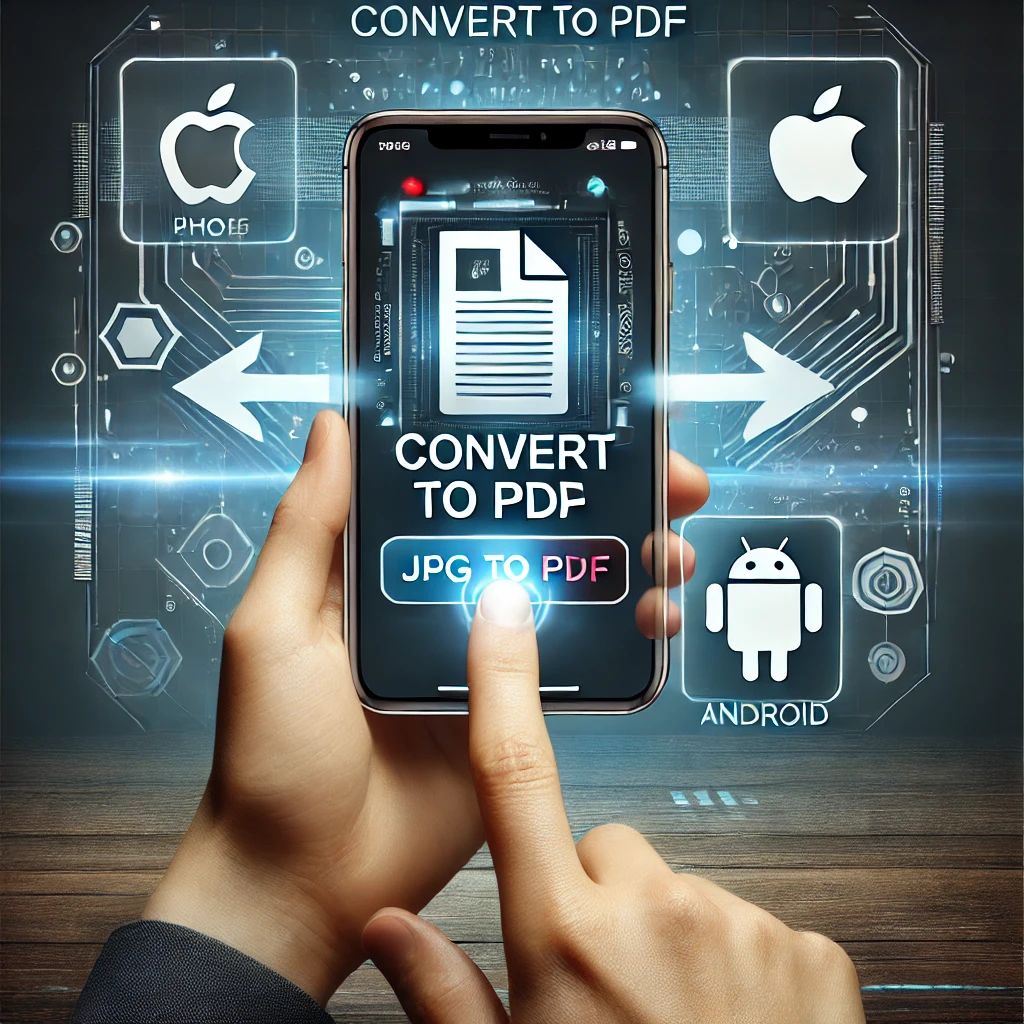
How to Convert JPG to PDF on Phone (iPhone & Android)
===
Convertir des images JPG en PDF sur votre téléphone est facile et utile pour partager des documents, des reçus et des photos dans un format universel. Que vous utilisiez un iPhone ou un dispositif Android, plusieurs méthodes intégrées et tierces sont disponibles. Dans ce guide, nous allons vous montrer les meilleures façons de convertir JPG en PDF sur votre téléphone.
How to Convert JPG to PDF on iPhone
Les outils intégrés d’iOS d’Apple vous permettent de convertir des images en PDF sans avoir besoin d’installer des applications supplémentaires.
Method 1: Using the Files App (No App Needed)
- Ouvrez l'application Photos et sélectionnez l'image JPG que vous souhaitez convertir.
- Touchez l'icône Partager et choisissez Imprimer.
- Sur l'écran de prévisualisation, faites un pincement (zoom avant) sur l'image—cela la transforme automatiquement en PDF.
- Touchez à nouveau l'icône Partager et sélectionnez Enregistrer dans Fichiers pour enregistrer votre PDF.
Method 2: Using the Books App
- Ouvrez l'application Photos et sélectionnez votre image.
- Touchez Partager et sélectionnez Livres.
- L'image sera convertie en PDF et stockée dans l'application Livres.
- Vous pouvez ensuite partager ou exporter le PDF si nécessaire.
Method 3: Using an Online Converter
Pour plus d'options de personnalisation, vous pouvez utiliser un outil en ligne comme Dictationer's JPG to PDF Converter.
- Ouvrez votre navigateur et allez sur Dictationer.
- Téléchargez votre image JPG.
- Ajustez les paramètres si nécessaire (taille de page, orientation, etc.).
- Touchez Convertir et téléchargez le fichier PDF.
How to Convert JPG to PDF on Android
Les dispositifs Android ont également des solutions intégrées et tierces pour convertir des images en PDF.
Method 1: Using Google Photos & Print to PDF
- Ouvrez l'application Google Photos ou Galerie.
- Sélectionnez l'image JPG que vous souhaitez convertir.
- Touchez le bouton Partager et sélectionnez Imprimer.
- Dans les options d'imprimante, choisissez Enregistrer au format PDF.
- Touchez Enregistrer, puis choisissez un dossier pour stocker le PDF.
Method 2: Using Google Drive
- Ouvrez Google Drive et touchez le bouton + (plus).
- Sélectionnez Numériser, puis prenez une photo du document (ou téléchargez un JPG).
- Ajustez la numérisation si nécessaire et touchez Enregistrer.
- Google Drive l'enregistrera automatiquement en tant que PDF.
Method 3: Using an Online Converter
Pour une conversion facile et rapide, essayez Dictationer’s JPG to PDF Converter.
- Ouvrez un navigateur et allez sur Dictationer.
- Téléchargez votre fichier JPG.
- Sélectionnez toutes les options supplémentaires dont vous avez besoin.
- Touchez Convertir et téléchargez le PDF.
Best JPG to PDF Conversion Methods: Comparison
Method Pros Cons
iP_hone Files App_
Intégré, rapide, pas d'applications supplémentaires
Personnalisation limitée
Android Print to PDF
Pas de téléchargements nécessaires
Fonctionnalité de base
Google Drive
Stockage cloud et numérisation
Nécessite un compte Google
Online Converters
Rapide et flexible
Nécessite une connexion Internet
Conclusion
Convertir des images JPG en PDF sur votre téléphone est rapide et facile, que vous utilisiez des fonctionnalités intégrées ou des outils en ligne. Si vous avez besoin d'une solution rapide et gratuite, essayez Dictationer's JPG to PDF Converter. Maintenant que vous savez comment convertir JPG en PDF sur votre iPhone ou Android, vous pouvez organiser et partager vos documents avec aisance !
Essayez-le aujourd'hui et facilitez la gestion de vos documents !
Share and Earn Credits!
Share this link and earn credits when others visit or register.
Share anywhere you like - SNS, messaging apps, or any platform of your choice!
Learn more about Free Credit